Différences entre versions de « FEATHER-M0-MicroPython-Blinky »
| Ligne 30 : | Ligne 30 : | ||
{{ambox-stop|text=NE PRESSEZ PAS le bouton RESET de la carte après avoir sauvé le fichier! Le système d'exploitation à parfois besoin de terminer l'écriture du fichier et réinitialiser prématurée de la carte pourrait empêcher l'écriture correcte du fichier. Attendez simplement quelques secondes et la carte devrait automatiquement démarrer le code Python pour vous!}} | {{ambox-stop|text=NE PRESSEZ PAS le bouton RESET de la carte après avoir sauvé le fichier! Le système d'exploitation à parfois besoin de terminer l'écriture du fichier et réinitialiser prématurée de la carte pourrait empêcher l'écriture correcte du fichier. Attendez simplement quelques secondes et la carte devrait automatiquement démarrer le code Python pour vous!}} | ||
| − | == | + | == Statut de la LED (Gemma/Trinket/Metro/Feather) == |
| − | + | Si vous avez un Gemma, Trinket, Metro ou Feather exécutant CircuitPython, il y a une simple LED RGB sur la carte qui vous permet de connaître l'état de la carte. | |
| + | * La led NeoPixel est VERT FIXE pendant l'exécution de '''code.py'''. | ||
| + | * La led NeoPixel est VERT PALE après l'exécution. | ||
| + | * La led NeoPixel flash un code d'erreur en cas d'échec: flash en ROUGE arrive lorsque des données sont écrite sur le lecteur. | ||
| + | {{ambox|text=Circuit Playground Express ne dispose pas de LED statut.}} | ||
| − | + | === Débogage === | |
| + | Est-ce que la LED clignote différentes couleurs? vous avez probablement un code d'erreur (ne vous inquiétez pas, cela arrive à d'autres). Le code Python est vérifié au moment de son exécution alors qu'un Arduino le vérifie au moment de la compilation. Il est nécessaire de se connecter sur la sortie série pour voir l'erreur CircuitPython (un peu comme le moniteur série d'Arduino). | ||
| − | + | Voyez [[FEATHER-CHARGER-MICROPYTHON-SERIAL-REPL|ce guide]] pour des instructions détaillées. | |
| − | |||
| − | + | Si vous êtes un nouveau dans le monde Python alors faite une petite recherche sur le net à l'aide de Google. Si vous ne trouvez pas de réponse alors essayez de poster votre question [https://forums.adafruit.com/viewforum.php?f=60 sur les forums d'Adafruit]. | |
| − | |||
| − | |||
== Libraries == | == Libraries == | ||
Version du 6 décembre 2017 à 21:32
Blink en Circuit Python
C'est le moment de réaliser notre premier projet "blink" (faire clignoter la LED) avec CircuitPython.
Cela permet de découvrir la façon d'écrire du code et nous permet de confirmer que tout se passe correctement avec notre carte.
code.py
Après avoir banché votre carte circuit python sur votre ordinateu, un lecteur CIRCUITPY devrait apparaître. Au début, le lecteur devrait vide mais vous pouvez créer et éditer un fichier comme vous le feriez avec n'importe quel lecteur USB. Dans ce test, savez un fichier code.py (code.txt et main.py devrait également fonctionner) à exécuter à chaque fois que la carte est redémarrée. C'est le pendant CircuitPython des croquis Arduino. Toute la phase de compilation est prise en charge par la carte elle-même.
Tout ce que vous avez besoin de faire, c'est d'éditer le fichier.
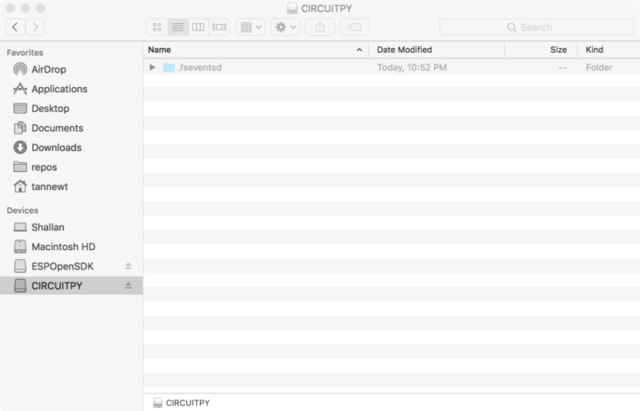
Crédit: AdaFruit Industries www.adafruit.com
Démarrez votre éditeur de texte favorit, comme Notepad sous Windows, TextEdit sur Mac, SublimText ou téléchargez Atom et créez un nouveau fichier. Saisissez le texte suivant dans le fichier:
import digitalio
import board
import time
led = digitalio.DigitalInOut(board.D13)
led.direction = digitalio.Direction.OUTPUT
while True:
led.value = not led.value
time.sleep(0.5)
Ensuite, sauvez le fichier sur le lecteur sous le nom code.py (main.py ou code.txt conviendrons également). Après quelques instants, la LED rouge de la carte comment a clignoter toutes les secondes.
| NE PRESSEZ PAS le bouton RESET de la carte après avoir sauvé le fichier! Le système d'exploitation à parfois besoin de terminer l'écriture du fichier et réinitialiser prématurée de la carte pourrait empêcher l'écriture correcte du fichier. Attendez simplement quelques secondes et la carte devrait automatiquement démarrer le code Python pour vous! |
Statut de la LED (Gemma/Trinket/Metro/Feather)
Si vous avez un Gemma, Trinket, Metro ou Feather exécutant CircuitPython, il y a une simple LED RGB sur la carte qui vous permet de connaître l'état de la carte.
- La led NeoPixel est VERT FIXE pendant l'exécution de code.py.
- La led NeoPixel est VERT PALE après l'exécution.
- La led NeoPixel flash un code d'erreur en cas d'échec: flash en ROUGE arrive lorsque des données sont écrite sur le lecteur.
| Circuit Playground Express ne dispose pas de LED statut. |
Débogage
Est-ce que la LED clignote différentes couleurs? vous avez probablement un code d'erreur (ne vous inquiétez pas, cela arrive à d'autres). Le code Python est vérifié au moment de son exécution alors qu'un Arduino le vérifie au moment de la compilation. Il est nécessaire de se connecter sur la sortie série pour voir l'erreur CircuitPython (un peu comme le moniteur série d'Arduino).
Voyez ce guide pour des instructions détaillées.
Si vous êtes un nouveau dans le monde Python alors faite une petite recherche sur le net à l'aide de Google. Si vous ne trouvez pas de réponse alors essayez de poster votre question sur les forums d'Adafruit.
Libraries
Using libraries with CircuitPython is also super easy. Simply drag and drop libraries onto the CIRCUITPY drive or into a lib folder on the drive to keep it tidy.
Find CircuitPython libraries on GitHub using the <a href="https://github.com/search?q=topic%3Acircuitpython">topic</a> and through our <a href="https://learn.adafruit.com/category/circuitpython">tutorials</a>.
Make sure the libraries are for CircuitPython and not MicroPython. There are some differences that may cause it to not work as expected.
More info
- <a href="https://learn.adafruit.com/category/micropython">Guides and Tutorials</a>
- <a href="https://circuitpython.readthedocs.io/en/latest/">API Reference</a>
- <a href="https://forums.adafruit.com/viewforum.php?f=60">Adafruit forum</a>
- <a href="https://github.com/search?q=topic%3Acircuitpython">Libraries</a>
Source: Adafruit Feather M0 Express - Designed for CircuitPython créé par LadyAda, Tony DiCola, Scorr Shawcroft, Dan Halbert pour AdaFruit Industries. Crédit AdaFruit Industries
Traduit par Meurisse D. pour MCHobby.be
Traduit avec l'autorisation d'AdaFruit Industries - Translated with the permission from Adafruit Industries - www.adafruit.com
Toute référence, mention ou extrait de cette traduction doit être explicitement accompagné du texte suivant : « Traduction par MCHobby (www.MCHobby.be) - Vente de kit et composants » avec un lien vers la source (donc cette page) et ce quelque soit le média utilisé.
L'utilisation commercial de la traduction (texte) et/ou réalisation, même partielle, pourrait être soumis à redevance. Dans tous les cas de figures, vous devez également obtenir l'accord du(des) détenteur initial des droits. Celui de MC Hobby s'arrêtant au travail de traduction proprement dit.